close
在使用平移縮放的功能時,我們雖然可以一次就可以把所有的照片搞定,
可是威力導演一旦按下全部套用,那麼所有的圖片、照片都會加入了這個效果,
所以我們在使用的時候,為了節省時間,應該先在心裡有個底稿,
先想好哪些照片、圖片是需要使用這個效果,
那麼就把這些圖片、照片先放到影片軌,
等到套用完畢,再把其他的照片、圖片放進來,
這樣才可以節省時間啊!^^
-如果想要學這個功能的小朋友們,請看下面的教學影片吧!^^
-本影片播放後可切換高畫質檢視
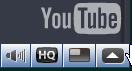
*-相關學習:
11、照片輪播-讓你的照片呈現更有風味喔!
使用照片輪播-為何照片看起來變得模糊呢?-因為設定不對啊!^^(記得看完原因之後,看最底下的轉檔建議喔!)
☆基本操作-基本觀念:為何選擇照片輪播來製作成長MV
~1、基本操作-整理照片順序
~2、基本操作-加入轉場效果
~3、基本操作-使用文字工房
~4、基本操作-調整背景音樂音量
~5、基本操作-一次修改多張照片的播放時間
~6、基本操作-透過功能設定,修改預設的照片、轉場、標題、特效、字幕的時間
☆平移縮放
~1、示範:1-只使用淡入淡出效果來呈現照片輪播
~2、教學-淡出淡入-建議各張照片皆有水準較為適合(以威力導演8示範
~3、示範:2-淡入淡出加上平移縮放來呈現照片輪播
~4、教學-平移縮放-建議單張照片有多個主題者較為適合(以威力導演8示範)
~5、平移縮放教學-修改平移縮放效果
~6、平移縮放教學-大規模使用平移縮放的時機注意事項
~7、示範:3-幻燈片效果和平移縮放混和使用範例
☆幻燈片效果
~1、幻燈片效果-使用前注意事項
~2、幻燈片效果-使用幻燈片快速製作影片範例
~3、幻燈片效果-電視牆-1(最基本)
~4、幻燈片效果-電視牆-2預設搭配音樂的方法
~5、幻燈片效果-電視牆-3進階設定
回威力導演教學目錄
回影音教學目錄-多媒體
.
可是威力導演一旦按下全部套用,那麼所有的圖片、照片都會加入了這個效果,
所以我們在使用的時候,為了節省時間,應該先在心裡有個底稿,
先想好哪些照片、圖片是需要使用這個效果,
那麼就把這些圖片、照片先放到影片軌,
等到套用完畢,再把其他的照片、圖片放進來,
這樣才可以節省時間啊!^^
-如果想要學這個功能的小朋友們,請看下面的教學影片吧!^^
-本影片播放後可切換高畫質檢視
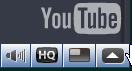
*-相關學習:
11、照片輪播-讓你的照片呈現更有風味喔!
使用照片輪播-為何照片看起來變得模糊呢?-因為設定不對啊!^^(記得看完原因之後,看最底下的轉檔建議喔!)
☆基本操作-基本觀念:為何選擇照片輪播來製作成長MV
~1、基本操作-整理照片順序
~2、基本操作-加入轉場效果
~3、基本操作-使用文字工房
~4、基本操作-調整背景音樂音量
~5、基本操作-一次修改多張照片的播放時間
~6、基本操作-透過功能設定,修改預設的照片、轉場、標題、特效、字幕的時間
☆平移縮放
~1、示範:1-只使用淡入淡出效果來呈現照片輪播
~2、教學-淡出淡入-建議各張照片皆有水準較為適合(以威力導演8示範
~3、示範:2-淡入淡出加上平移縮放來呈現照片輪播
~4、教學-平移縮放-建議單張照片有多個主題者較為適合(以威力導演8示範)
~5、平移縮放教學-修改平移縮放效果
~6、平移縮放教學-大規模使用平移縮放的時機注意事項
~7、示範:3-幻燈片效果和平移縮放混和使用範例
☆幻燈片效果
~1、幻燈片效果-使用前注意事項
~2、幻燈片效果-使用幻燈片快速製作影片範例
~3、幻燈片效果-電視牆-1(最基本)
~4、幻燈片效果-電視牆-2預設搭配音樂的方法
~5、幻燈片效果-電視牆-3進階設定
回威力導演教學目錄
回影音教學目錄-多媒體
.
全站熱搜



 留言列表
留言列表
 雜七雜八
雜七雜八 